윈도우10 정품인증 cmd
윈도우 10은 전 세계에서 가장 많이 사용되는 운영체제 중 하나입니다. 하지만 정품 인증이 이루어지지 않은 경우, 사용자들은 다양한 기능 제한이나 보안 문제에 직면할 수 있습니다. 정품 인증은 사용자가 소프트웨어를 합법적으로 사용하고 있음을 증명하는 중요한 과정이며, 저작권 보호와 시스템의 전반적인 안정성을 위해 필수적입니다. 특히, cmd 명령 프롬프트를 이용한 정품 인증은 복잡한 방식 없이 간단하게 인증 상태를 확인하고 제품 키를 입력하여 인증을 진행할 수 있는 방법으로 알려져 있습니다. 본 포스팅에서는 윈도우 10 정품 인증을 cmd를 통해 수행하는 방법에 대해 알아보겠습니다. 인증 절차뿐만 아니라, 흔히 사용되는 명령어와 그 기능도 함께 정리하여 사용자들이 보다 쉽게 이해할 수 있도록 구성하였습니다.
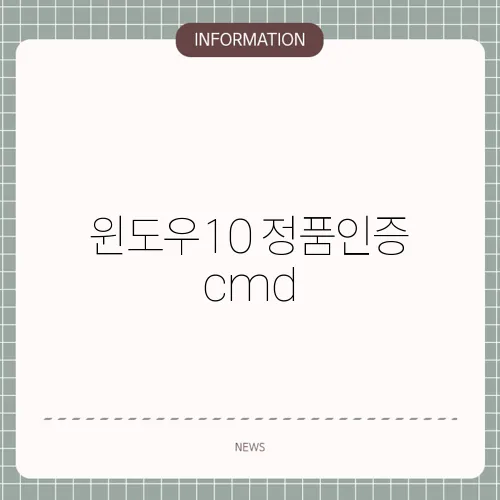
⬇️관련 정보 더보기⬇️
정품 인증의 중요성
정품 인증은 왜 중요한 것일까요? первым делом, 윈도우 10의 정품 인증은 사용자에게 다양한 혜택과 보안 기능을 제공합니다. 정품 인증이 완료되면 사용자들은 소프트웨어 업데이트를 통해 최신 보안 패치를 적용받을 수 있으며, 시스템의 안정성을 높일 수 있습니다. 또한, 불법 복제 소프트웨어 사용 시 발생할 수 있는 법적 문제를 피할 수 있습니다. 윈도우 10은 사용자에게 다양한 기능을 제공하지만, 정품 인증이 이루어지지 않으면 기본적인 사용에도 제한이 발생합니다. 예를 들어, 배경 화면 변경, 개인 설정 저장 등이 제한되어 불편함을 겪게 됩니다. 그리고, 정품 본체를 사용하면서 느끼게 되는 안정성과 신뢰성은 소프트웨어 사용의 기본인 만큼, 인증 절차의 중요성은 지속적으로 강조되어야 합니다.
cmd 명령어 입력 방법
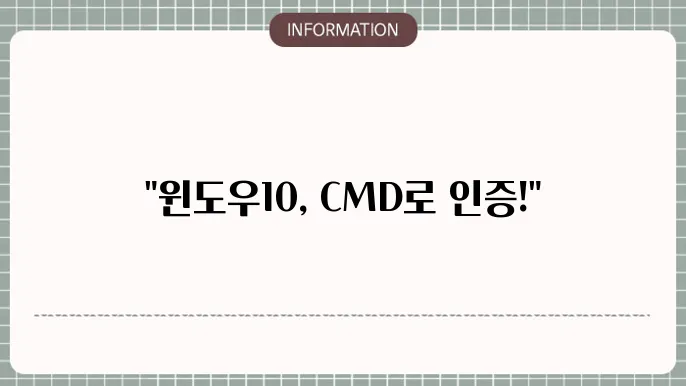
윈도우 10에서 cmd를 통해 정품 인증을 진행하는 과정은 매우 간단합니다. 시작 메뉴에서 'cmd'를 검색하고, 관리자 권한으로 실행하면 됩니다. 이렇게 하면 명령 프롬프트 창이 열리게 되며, 이후 실행할 명령어를 타이핑하면 됩니다. 기본적인 명령어로는 'slmgr /xpr'가 있습니다. 이 명령어는 현재 윈도우의 인증 상태를 확인할 수 있습니다. 만약 인증이 완료되었다면, '정품 인증이 완료되었습니다'라는 메세지가 나타나게 됩니다. 인증 상태를 확인한 후에는 제품 키를 입력하여 인증을 완료할 수 있습니다. 'slmgr /ipk {제품 키}'를 입력하면 새로운 제품 키가 설치됩니다. 이와 같은 방법을 통해 간단하게 정품 인증을 완료할 수 있습니다.
정품 인증을 위한 유용한 명령어
윈도우 10의 cmd에서 사용할 수 있는 유용한 명령어는 여러 가지가 있습니다. 예를 들어, 'slmgr /ato' 명령어는 입력한 인증 키를 사용하여 정품 인증을 시작합니다. 또한, 'slmgr /dli' 명령어를 사용하면 현재 라이센스 정보, 즉 제품 키 및 활성화 상태에 대한 정보를 확인할 수 있습니다. 정품 인증 상태 확인과 라이센스 관리에 필요한 모든 정보를 cmd에서 빠르게 확인할 수 있다는 점에서 cmd의 유용성은 매우 높습니다.
자주 사용하는 cmd 명령어 목록
아래는 윈도우 10에서 자주 사용되는 cmd 명령어 리스트입니다:
| 명령어 | 주요 기능 | 사용 예제 | 추가 정보 |
|---|---|---|---|
| slmgr /xpr | 정품 인증 상태 확인 | slmgr /xpr | 정품 인증이 유효한 경우, 만료 날짜를 표시합니다. |
| slmgr /ato | 정품 인증 시작 | slmgr /ato | 입력한 인증 키를 사용하여 정품 인증을 실행합니다. |
| slmgr /ipk {제품 키} | 제품 키 설치 | slmgr /ipk XXXXX-XXXXX-XXXXX-XXXXX-XXXXX | Windows 10 정품 인증을 위한 새로운 제품 키를 입력합니다. |
| slmgr /dli | 라이센스 정보 표시 | slmgr /dli | 제품 키, 활성화 상태 등 기본 라이센스 정보를 표시합니다. |
| slmgr /dlv | 상세 라이센스 정보 표시 | slmgr /dlv | 일반 라이센스 정보에 추가적인 상세 정보를 보여줍니다. |
인증 후 활용할 수 있는 기능
정품 인증이 완료된 후에는 많은 기능을 활용할 수 있습니다. 사용자들은 정기적인 시스템 업데이트를 통해 보안 강화를 할 수 있으며, 다양한 애플리케이션과 기능을 제한 없이 사용할 수 있게 됩니다. 예를 들어, 사용자 개개인의 사용환경에 맞게 배경화를 설정하거나, 각종 설정을 조정할 수 있습니다. 이러한 작은 변화들이 모여 사용자 경험을 크게 향상시키며, 결과적으로는 윈도우 10을 더욱 효율적으로 활용할 수 있게 됩니다.
🔗함께 보면 좋은 정보 글!
정품 인증을 통한 보안 확보
마지막으로, 정품 인증을 통해 얻는 보안의 중요성은 간과할 수 없습니다. 불법 복제 소프트웨어는 해커들에게 쉽게 노출될 수 있으며, 사용자 개인 정보나 금융 정보 유출의 위험이 큽니다. 정품 인증을 통해 보안 업데이트와 기술 지원을 받을 수 있으며, 안전한 컴퓨팅 환경을 구축할 수 있습니다. 이는 결과적으로 개인의 데이터와 기기를 보호하는 데 필수적입니다. 사용자는 정품 인증을 통해 이러한 불안 요소를 제거하고, 보다 안전한 환경에서 디지털 생활을 해 나갈 수 있습니다.
질문 QnA
Windows 10에서 정품 인증을 어떻게 할 수 있나요?
Windows 10에서 정품 인증을 하려면, 'cmd' 명령 프롬프트를 관리자 권한으로 실행한 후, 아래의 명령어를 입력해야 합니다:
slmgr.vbs /ipk <정품_제품키>여기서 <정품_제품키>는 구입한 Windows 10의 정품 제품 키를 입력해야 합니다. 제품 키 입력 후, 다음 명령어로 인증을 진행할 수 있습니다:
slmgr.vbs /ato이 명령어는 입력한 제품 키를 통해 Microsoft의 서버에 인증 요청을 보내고, 인증 결과를 알려줍니다. 인증이 성공적으로 완료되면, Windows가 정품으로 인증됩니다.
정품 인증 후, 제품 키를 확인하는 방법은?
정품 인증 후 현재 사용 중인 제품 키를 확인하려면, 'cmd'를 관리자 권한으로 실행하고 아래의 명령어를 입력합니다:
wmic path softwarelicensingservice get OA3xOriginalProductKey위 명령어를 실행하면, 현재 설치된 Windows 10의 원래 제품 키가 표시됩니다. 이를 통해 정품 인증 상태 및 제품 키를 쉽게 확인할 수 있습니다.
정품 인증 오류가 발생했을 때 해결 방법은?
정품 인증 과정에서 오류가 발생하면, 다음과 같은 방법으로 문제를 해결할 수 있습니다:
- 인터넷 연결 확인: 인증을 위해 Microsoft 서버와 연결이 필요하므로, 연결이 원활한지 확인합니다.
- 제품 키 재입력: 'cmd'를 통해 제품 키를 다시 입력하고 인증을 시도합니다.
slmgr.vbs /ipk <정품_제품키>- 슬mgr 명령 사용: 인증에 여전히 문제가 발생한다면, 아래의 명령어로 라이선스 상태를 확인합니다:
slmgr.vbs /status- Microsoft 지원 문의: 문제가 지속되는 경우, Microsoft 고객 지원으로 문의하여 추가적인 도움을 받는 것이 좋습니다.
이런 방법들을 통해 정품 인증 오류를 해결할 수 있습니다.

